GeoGebra几何画板是一款非常好用的专业数学绘图软件,很多小伙伴都在使用。如果我们需要在GeoGebra几何画板中绘制图形并设置颜色效果,小伙伴们知道具体该如何进行操作吗,其实操作方法是非常简单的,只需要进行几个非常简单的操作步骤就可以了,小伙伴们可以打开自己的软件后跟着下面的图文步骤一起动手操作起来。如果小伙伴们还没有该软件,可以在文末处进行下载和安装,方便后续需要的时候可以快速打开进行使用。接下来,小编就来和小伙伴们分享具体的操作步骤了,有需要或者是有兴趣了解的小伙伴们快来和小编一起往下看看吧!
第一步:双击打开电脑上的GeoGebra几何画板;

第二步:在左侧点击“工具”——自由选择工具绘制形状(选择工具后下方会有操作提示),比如我们这里选择“三角形”,然后点击三个点,最后再点击起始点就可以得到封闭区域了;
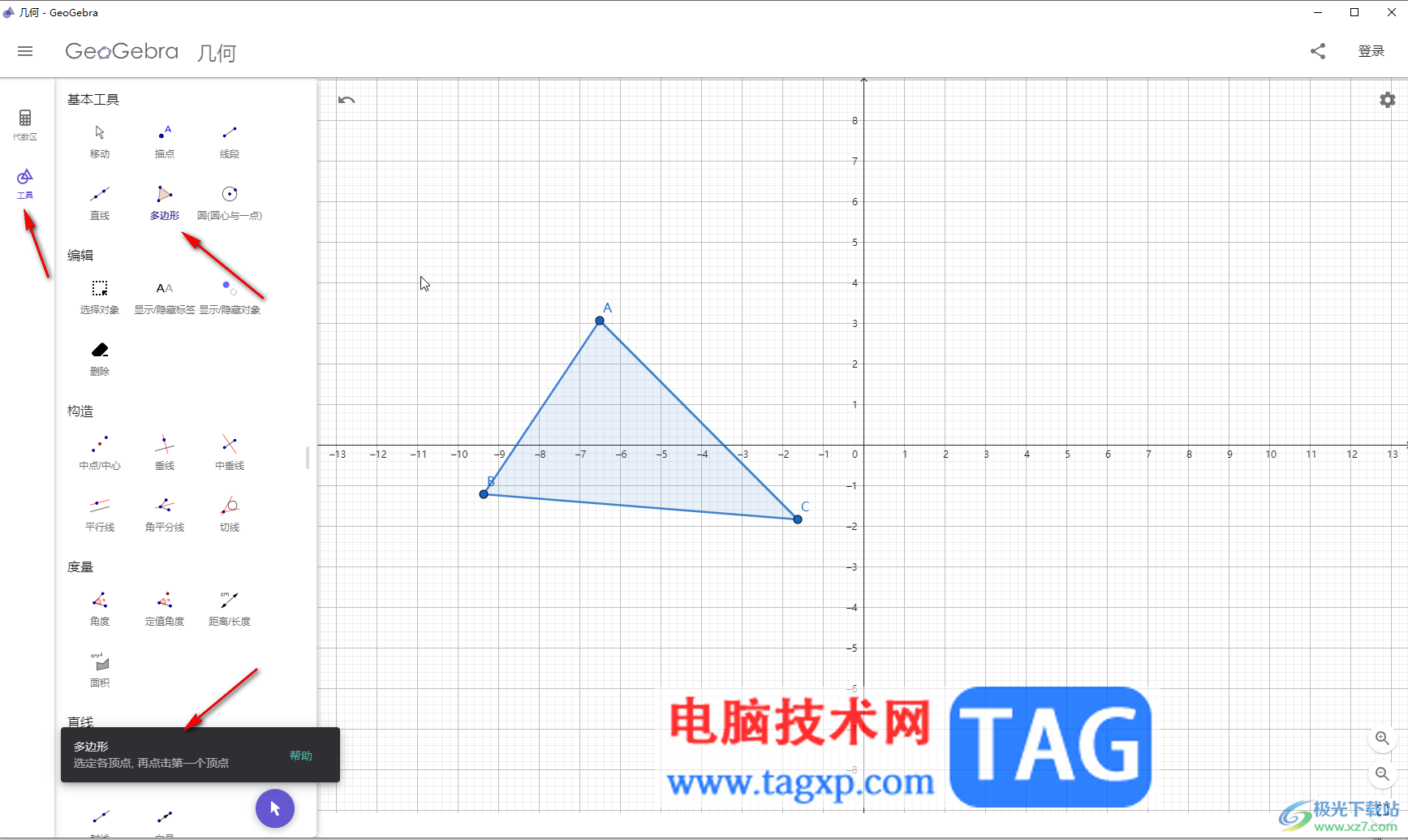
第三步:然后点击“选择对象”按钮,点击一下三角形内部选中图形,在自动出现的浮动工具栏中点击如图所示的颜色图标,在子选项中点击选择想要的颜色就可以了,还可以适当调整颜色的透明度效果;
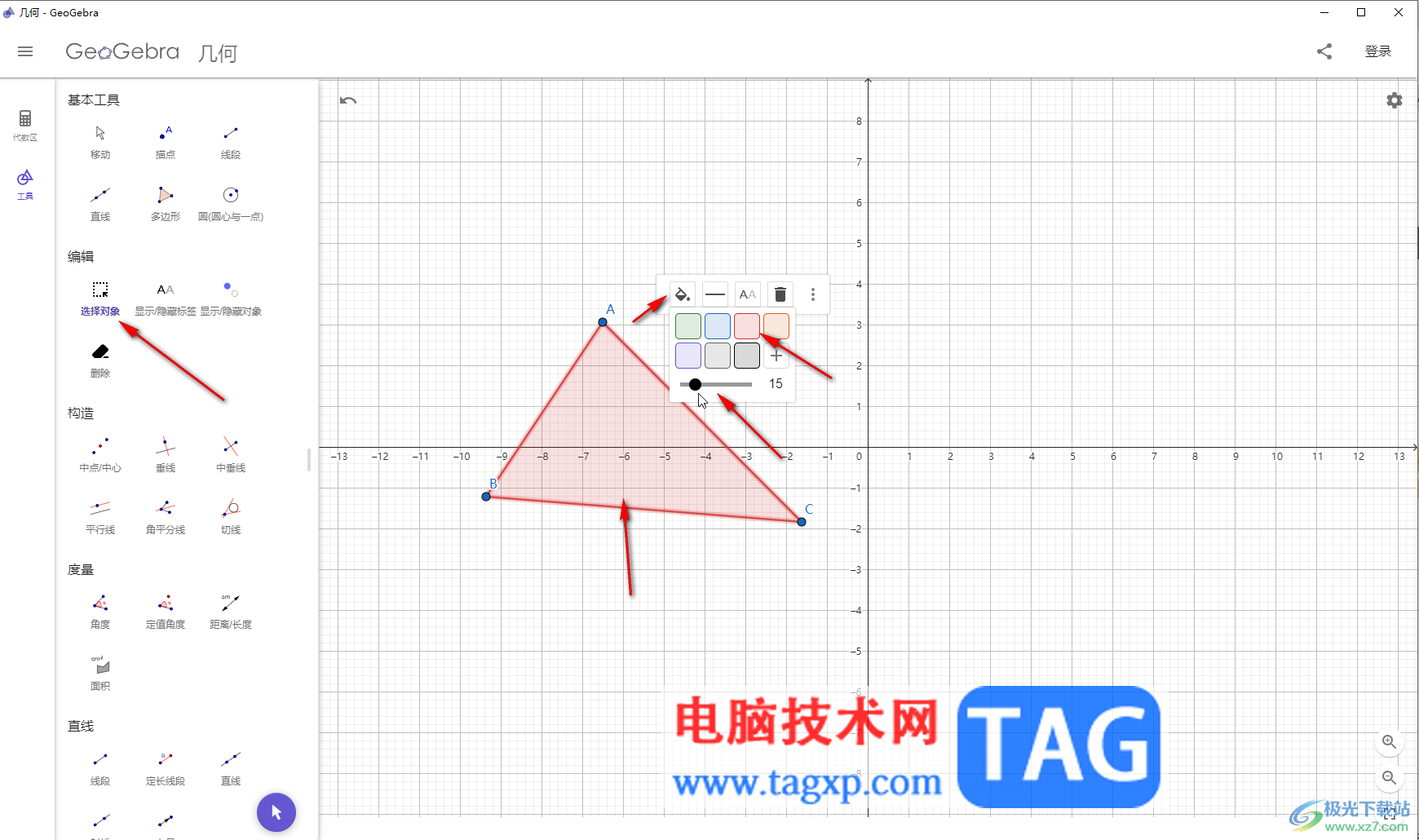
第四步:点击颜色右侧的图标可以点击设置线型效果,设置线条粗细等参数;
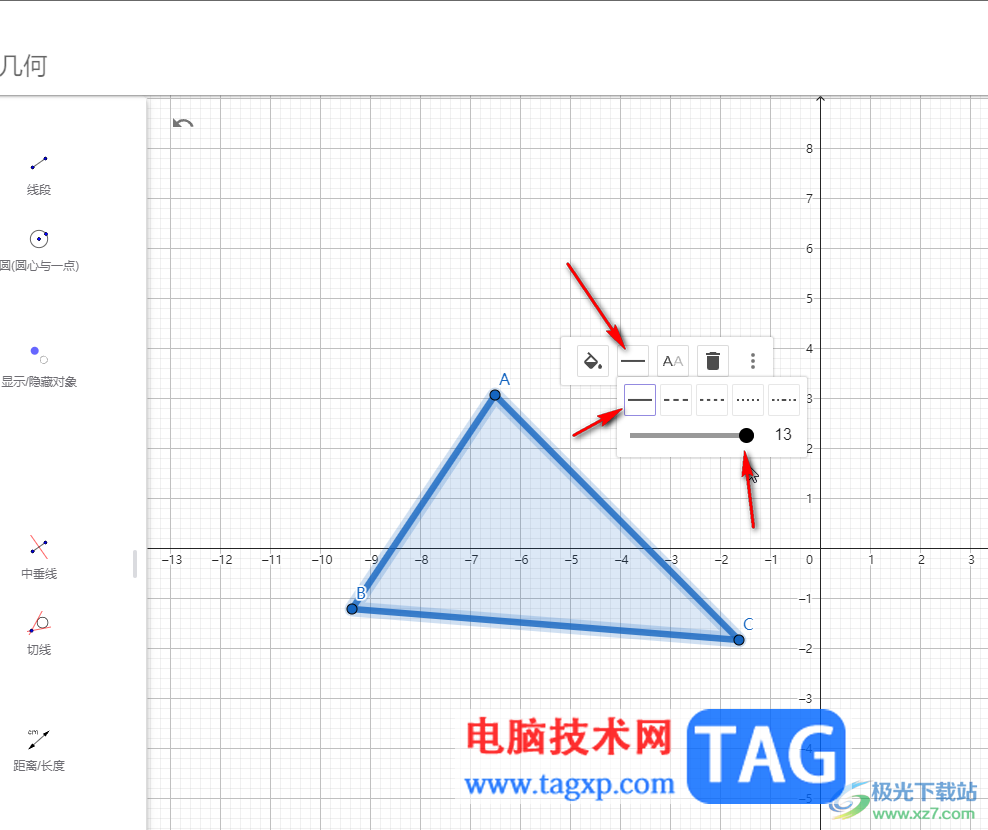
第五步:点击三个点图标可以设置固定对象,点击“设置”按钮打开侧边栏可以设置隐藏对象等等。
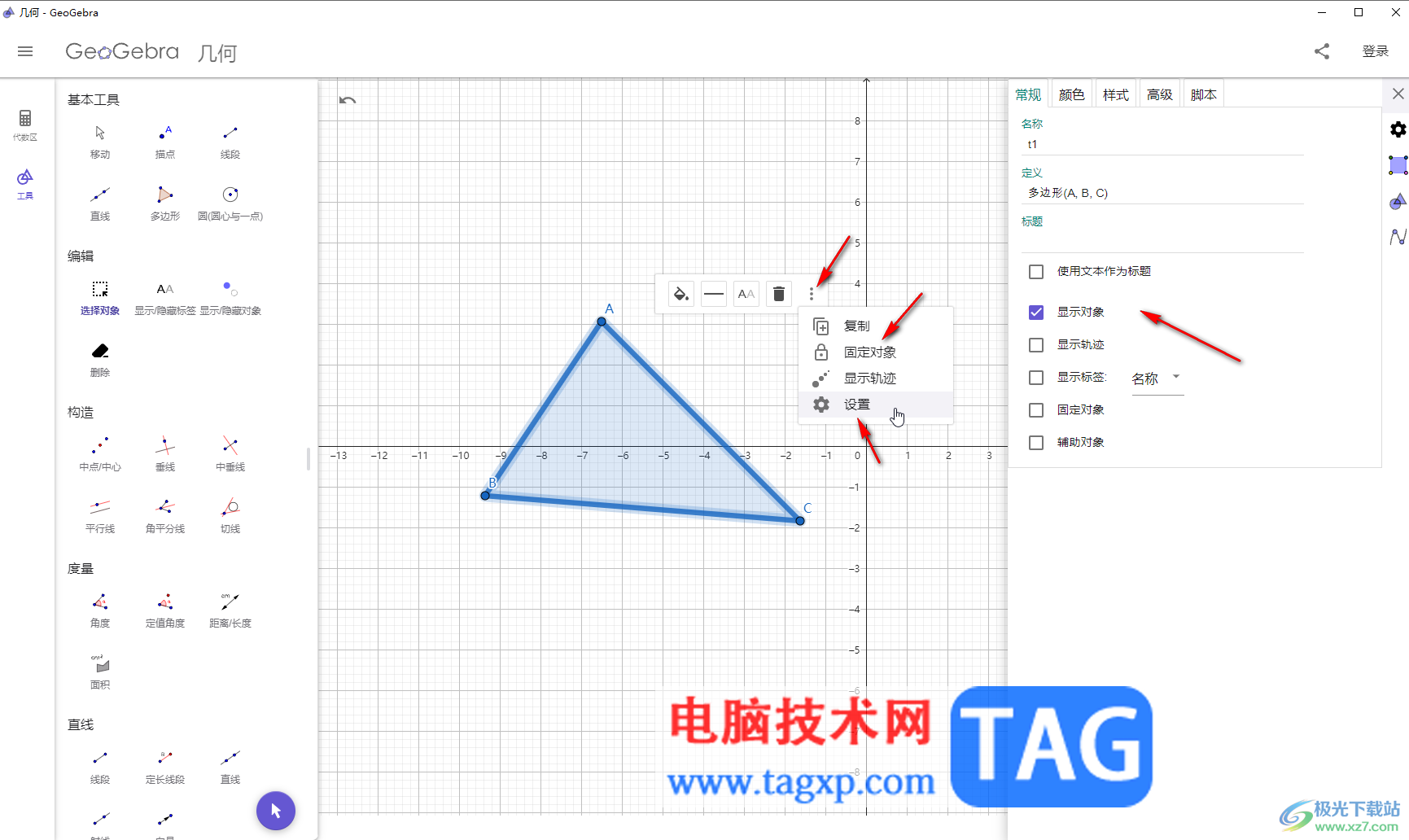
以上就是GeoGebra几何画板中绘制图形后调整颜色效果的方法教程的全部内容了。以上步骤操作起来都是非常简单的,小伙伴们可以打开自己的软件后一起动手操作起来,看看效果。
 显卡驱动安装全攻略如何解决显卡驱动安
显卡驱动安装全攻略如何解决显卡驱动安
显卡作为计算机中重要的组成部分,不仅关系到图形处理和游戏......
 电脑定期维护指南:如何延长电脑的使用
电脑定期维护指南:如何延长电脑的使用
电脑的使用寿命往往与保养及定期维护息息相关。无论是游戏玩......
 光驱无法读取问题处理:光驱读取不了光
光驱无法读取问题处理:光驱读取不了光
光驱作为电脑的重要组成部分,在多媒体播放、数据备份和系统......
 NBA2K20闪退黑屏怎么办 闪退解决办法
NBA2K20闪退黑屏怎么办 闪退解决办法
NBA2K20闪退黑屏怎么办闪退黑屏解决流程是什么NBA2K20移动版终于......
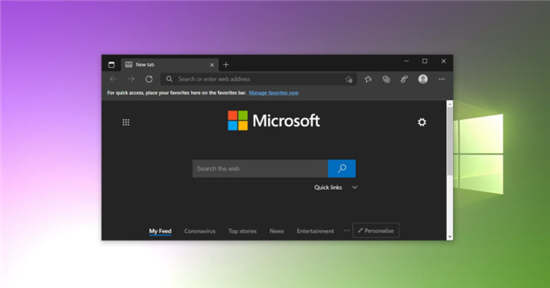 Windows10任务栏现在正在推动Microsoft Edge
Windows10任务栏现在正在推动Microsoft Edge
在最新的A / B测试中,Microsoft使用Windows 10的任务栏为YouTube,Fa......

会声会影又被叫作CorelVideoStudio,这其实是一款非常好用的视频剪辑软。在其中我们可以使用各种剪辑功能对音视频素材进行想要的剪辑操作。如果我们希望在CorelVideoStudio中将音频分离出来,小...
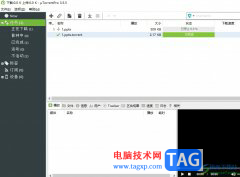
utorrent是一款深受用户喜爱的迷你bt下载工具,它支持多任务下载、磁力链接下载以及带宽限制等,还支持一边下载bt种子,一边调用第三方播放器来播放视频,因此utorrent软件吸引了不少的用户...
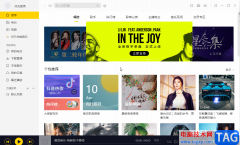
酷我音乐是很多小伙伴都在使用的一款软件,在其中我们可以收听各种喜欢的版权音乐。如果有需要我,我们还可以在电脑版酷我音乐中设置音乐桌面,也就是可以设置自动切换壁纸效果。设置...
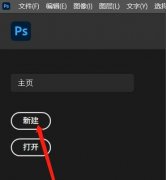
ps2021的标尺功能在哪里呢?该怎么调出呢?想必有很多朋友都很想知道,那么接下来小编就为大家带来了ps2021标尺调出方法哦,有需要的朋友赶快来看看吧。...
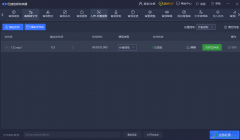
迅捷音频转换器可以进行各种音频格式的转换,也可以将音频文件进行剪辑操作,或者是可以给音频文件添加一个好听的背景音乐等,此外迅捷音频转换器中还提供其他的一些操作功能,比如可...
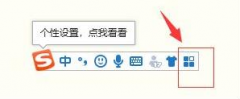
由于每个人的使用习惯不同,可能有的朋友想将搜狗输入法设置成繁体字,该怎么操作呢?接下来小编就将搜狗输入法设置繁体字的方法和大家分享一下哦,大家一起来看看吧。...
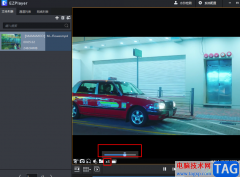
EZPlayer是很多小伙伴都喜欢使用的一款播放器,因为EZPlayer中的功能丰富,页面简洁大气并且操作简单。在使用EZPlayer的过程中,当我们需要倍速播放视频,快速看完视频内容时,该在哪里找到倍...

在我们闲着无聊的时候,相信大家都会打开爱读掌阅来打法时间,在爱读掌阅中添加书签吗?如何添加呢?话说不少用户都在咨询这个问题呢?下面就来小编这里看下爱读掌阅添加书签的技巧方法吧...

Epic和Steam一样都是我们常用的游戏下载平台,很多小伙伴最开始接触的可能是Steam,在使用Epic时,如果觉得创建新账号十分的麻烦,我们可以直接使用原有的Steam账号进行登录。在Epic的登录页面...
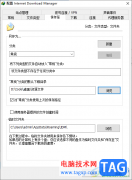
idm下载器是一款非常受欢迎的视频下载软件,小伙伴们常常通过该下载器下载自己需要的网页视频或者是一些需要付费观看的视频,而我们通过IDM进行下载的时候,会弹出一个下载文件信息的设...
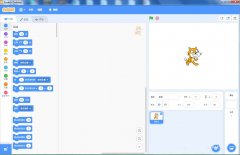
近日有一些小伙伴咨询小编关于Scratch怎么画螺旋线呢?下面就为大家带来了Scratch螺旋线的画法方法,有需要的小伙伴可以来了解了解哦。...
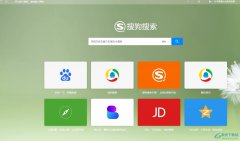
搜狗浏览器是一款给网络加速的浏览器,可以为用户带来了流畅且安全的网页浏览服务,它还具备着自动网络收藏夹、独立播放网页视频、flash游戏提取操作等多项特色功能,能够很好的满足用...
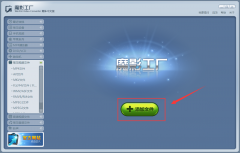
近日有一些小伙伴咨询小编关于魔影工厂如何视频合并呢?下面就为大家带来了魔影工厂合并视频的教程,有需要的小伙伴可以来了解了解哦。...
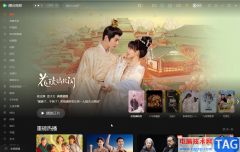
很多小伙伴在闲暇时间都喜欢看看电影追追剧,在需要观看各种视频时很多小伙伴都会选择使用腾讯视频这款软件。如果我们希望在电脑版腾讯视频中发送彩色弹幕,小伙伴们知道具体该如何进...
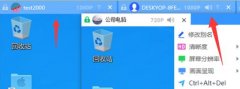
我们使用ToDesk连接多个设备屏幕后,如何切换屏幕呢?想必有的朋友还不会,那么今天小编就为大家带来了ToDesk切换屏幕的操作方法,希望对大家有用哦。...